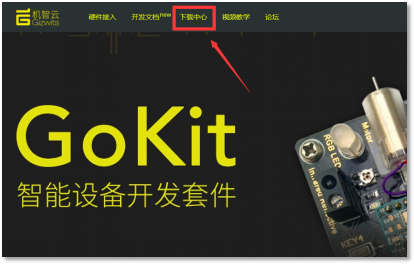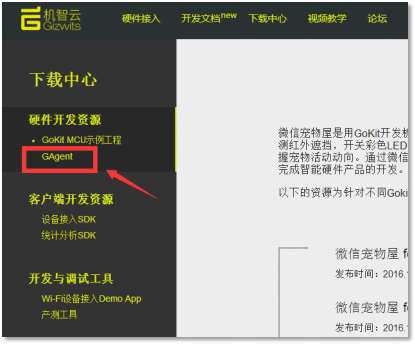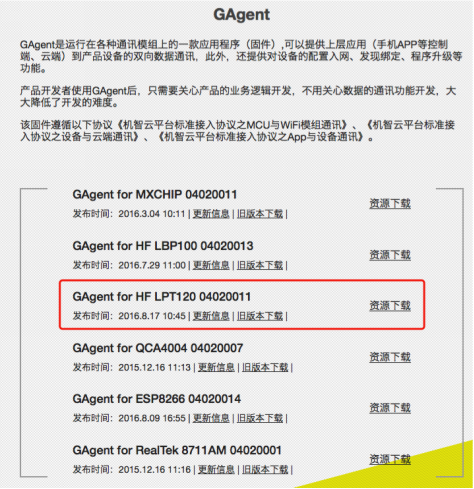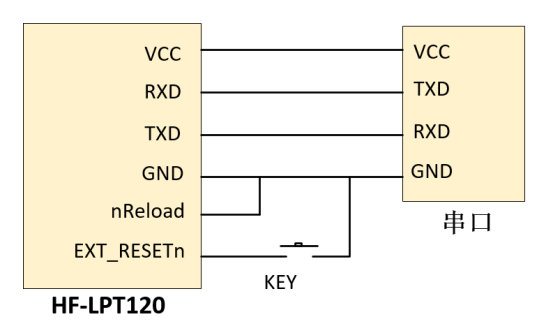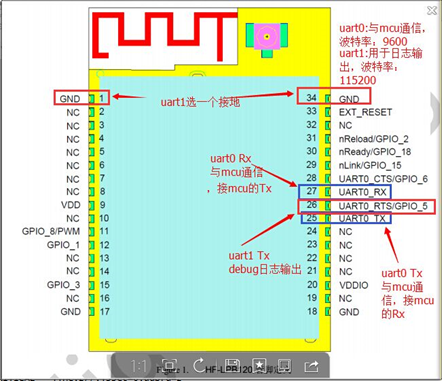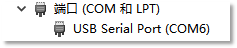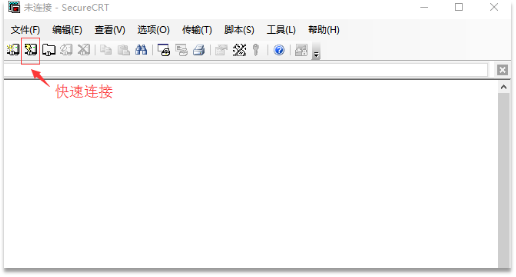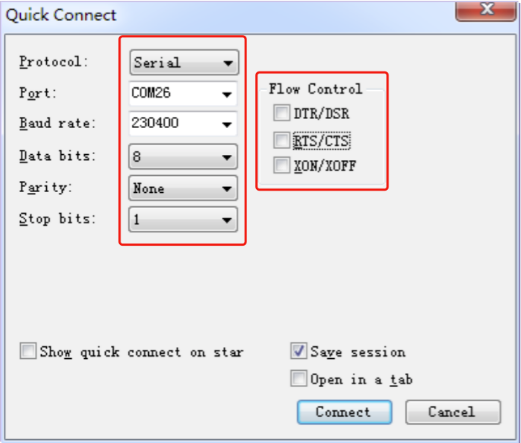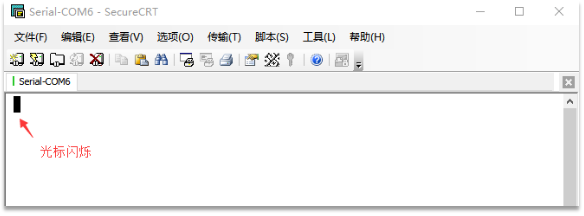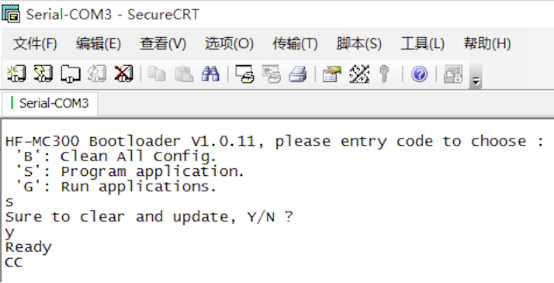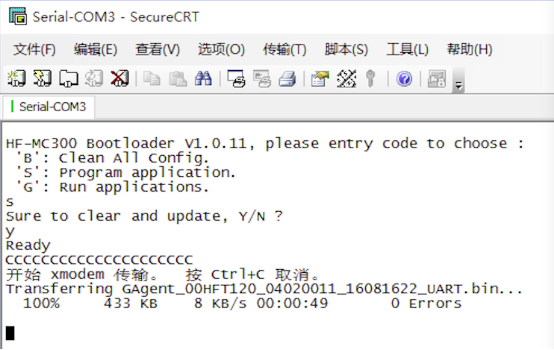文档中心
文档中心
机智云 文档中心
- 平台概述
- 快速入门 ▾
-
应用开发 ▾
- App开发准备工作及向导
- App代码自动生成服务介绍
- App 开源框架 ▸
- App 开发 SDK ▸
- 了解微信应用开发
- 微信应用开发教程
- 更多教程 ▸
- 应用开发FAQ
-
设备接入 ▾
- 设备接入准备工作及向导
- 设备快速接入机智云流程 ▸
- 模块硬件资料
- GAgent通讯模组使用教程 ▸
- WiFi模组接入方案 ▸
- 2G/4G模组接入方案 ▸
- NB模组接入方案 ▸
- DTU(数据传送装置)接入方案 ▸
- MCU代码自动生成服务介绍 ▸
- 开源套件Gokit资料 ▸
- 开发套件Arduino资料 ▸
- 工具资料 ▸
- 更多接入指南 ▸
- 常见问题和解决方案 ▸
- 云API ▾
-
用户手册 ▾
- 个人项目产品转企业项目产品
- OTA使用教程 ▸
- 产测工具使用文档
- D3 Engine使用教程
- ECE雾计算使用教程
- 语音音箱接入教程 ▸
- 实时大数据使用教程
- 全球部署方案
- 新版开发者中心使用教程 ▸
热搜词
APP
SDK
Android
ios
WIFI
搜索结果 >